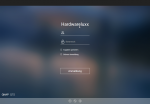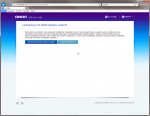Teilnahme am Lesertest QNAP TS253Be und 2x WD Red 12TB
Auspacken und erste Inbetriebnahme
Grundkonfiguration
Der Datenträger: WD Red 12TB (WD120EFAX)
Laufwerkskonfiguration
Verhalten des NAS im Fehlerfall
Integrierte Funktionen / Apps
Virtualisierung
Verbrauch
Fazit
Ich hoffe das Review hat euch zugesagt und ein paar neue Erkenntnisse geliefert.
Für Kritik bin ich gerne offen und freue mich auf den weiteren Austausch.
P.S: Ich hoffe alle Dateianhänge sind nun zu sehen. An dieser Forumsfunktion bin ich hier verzweifelt.
Wofür gibt es das Vorbereitungsforum, wenn es nachher dann doch nicht klappt.
Heutzutage sind die Leistung sämtlicher Computersysteme selbst für die private Nutzung in einem Bereich angelangt in dem man sich über mögliche Flaschenhälse kaum noch wirkliche Sorgen machen muss.
Ich möchte meinen Hauptaugenmerk bei diesem Review auf die Usability dieses NAS-Systemes legen. In meinen Augen macht die Software heutzutage einen sehr großen Teil der Technik aus und in vielen Fällen entscheidet allein die Softwareausstattung ob ein Produkt den Benutzer unterstützt oder sogar Fallstricke bereit hält, die potentielle Gefahren für seine eigenen Daten bedeuten können. Zudem entscheidet ein guter Softwaresupport des Herstellers darüber ob ein Produkt für eine langlebige Nutzung brauchbar ist oder hier eine Obsoleszenz die Nutzung bereits nach kurzer Zeit in einer Sackgasse endet.
Mit diesem Review möchte ich auf genau diese Software und Usability eingehen, da ich finde dass man leider heute durch das Internet überall mit Hochglanzinformationen und Reviews zur Genüge versorgt wird, aber in vielen Fällen mit konkreten Problemen nicht besonders schnell hilfreiche Informationen finden kann.
Ich möchte mich für die Bereitstellung des Testsystemes bei Hardwareluxx, QNAP sowie Western Digital bedanken um so die Möglichkeit zu haben ein aktuelles QNAP NAS-System mit zwei WD RED 12TB Platten einem umfangreichen Test zu unterziehen.
Auspacken und erste Inbetriebnahme
Beim Auspacken des QNAP TS253Be hält man einen recht unscheinbares Kästchen in den Händen, welches ohne die beiden bestückten Festplatten rein vom Äusseren her schon fast Zweifel daran aufkommen lässt, dass es sich hierbei um ein vollwertiges NAS mit entsprechend umfangreichen Funktionen handelt.
Sämtliche Funktionselemente des Gerätes sind einwandfrei erkennbar und stellen selbst einem Laien keine unnötigen Hürden für die Inbetriebnahme in den Weg. Eine Anleitung ist hierbei nun wirklich nicht notwendig um die Hardware in Betrieb zu nehmen und damit nach kurzer Zeit das erste Erfolgserlebnis zu haben. Dennoch ist die beigelegte Schnellinstallationsanleitung mit ihren zwölf Seiten übersichtlich und für Neulinge eine gute Hilfe um auch die mechanischen Grundarbeiten durchführen zu können.
Gefällt mir noch die magnetische Abdeckung der Festplattenschächte sehr gut, bin ich von den Festplattenrahmen nicht vollends überzeugt. Generell ist mir der Rahmen ein wenig zu dünnwandig und damit recht instabil. Mein Hauptkritikpunkt ist der Fest mit dem Rahmen verbundene Verriegelungsmechanismus, welcher nur aus einer Nase besteht der zur Entriegelung heruntergedrückt wird.
Sicherlich ist der Festplattenrahmen nun bei den meisten Anwendern kein Teil welches täglich bewegt wird, allerdings sind meine Erfahrungen mit dieser Art von Verriegelung bei diversen Gerätschaften bisher meistens damit geendet, dass diese Platiknasen wegbrechen wenn der Kunststoff nach einiger Zeit spröde wird und damit die Hauptfunktion nicht mehr gegeben wird. Insofern diese Nase des Festplattenrahmens tatsächlich abbricht, so erzeugt dieses erstmal kein allzu großes Problem, da ja der Rahmen zusätzlich von der Backplane und den enthaltenen SATA-Connectoren recht fest gehalten wird. Allerdings sollte dann nach einem Transport der korrekte Sitz der HDDs geprüft werden. Hier würde ich mir einfach eine etwas veränderte Mechanik wünschen.



Wenn die beiden Festplatten in den Rahmen verriegelt sind, welches durch zwei Clip-Streifen realisiert wurde, können die beiden Rahmen in den Schacht geschoben werden. Mit leichtem Druck rasten die Halter ein.
Nach unproblematischem Anschließen der Netzwerkverbindung und des handelsüblichen Netzteiles auf der Rückseite und Drücken der Powertaste an der Front des Gerätes, meldet sich das NAS mit einem lauten BIOS-Piep dem Hochdrehen der Festplatten. Der hinten angebrachte 7cm-Lüfter erzeugt in der Basiseinstellung keine nennenswerten und damit im Dauerbetrieb störenden Geräusche.
Grundkonfiguration
Nach etwa 2 Minuten Bootzeit mit neuen Festplatten ist ein Aufruf des Webfrontend möglich. Hier habe ich im Vorfeld in meinem Router bereits feste IP-Adressen vergeben. Alternativ ist eine Nutzung der QNAP-eigenen Quick-Setup-Funktion möglich bei der durch einen aufgedruckten Code, dem sogenannten Cloud-Key, der Installationsprozess gerade für Anfänger erheblich vereinfacht wird.
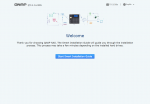
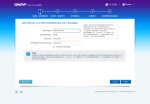
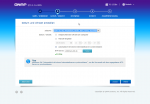

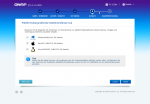
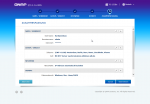
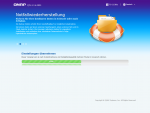
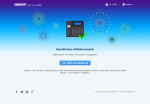
Die Grundkonfiguration an sich ist ohne großartige Probleme zu meistern und nach Eintragen der Basisinformationen arbeitet das NAS kurze Zeit um das Betriebssystem aufzusetzen.
Danach ist die Oberfläche einsatzbereit und es kann ans Eingemachte gehen.
Hier finde ich allerdings schon das erste logische Manko, welches ich persönlich eher suboptimal finde und mir durchaus eine andere Lösung wünschen würde.
Wird eine bzw zwei frische Festplatteeingesetzt, empfängt einen das NAS wieder mit der Grundkonfiguration in welcher die grundlegendsten Einstellungen wieder eingestellt werden müssen. Natürlich verstehe ich die Intention dahinter, da sämtliche "Apps" und damit Funktionen des NAS-Gerätes mit auf den Festplatten gespeichert werden und so bei unbeschriebenen Festplatten logischerweise die ursprüngliche Konfiguration nicht mehr gültig ist. Ich hätte mir hier gewünscht über das Frontend eine Auswahl zu bekommen, ob das NAS komplett neu aufgesetzt werden soll oder die vorhandenen Einstellungen übernommen werden sollen bei eventuellem Verlust der vorherigen Funktionen, zum Beispiel kann die Virtualization Station nicht auf die vorher konfigurierte VM zugreifen, da die Daten mit der neuen Platte fehlen.
Mir ist bewusst, dass das Betriebssystem im Vorfeld eine Möglichkeit bietet die Konfiguration zu sichern und dann nachher wieder zurückzuspielen. Über den tatsächlichen Vor- und Nachteil dieses Verhaltens muss sich jeder selber seine Meinung bilden. Mich nervt dieses Verhalten im speziellen bei im späteren Verlauf angesprochenen Konfigurationsoptionen.
Erkennt das System eine bereits eine in einem anderen QNAP-System verbaute Festplatte so erfolgt folgende Meldung nach dem Start. Ich halte hier die beiden Optionen und die Beschreigung derer für sehr missverständlich und gefährlich für die eigenen Daten.
Für mich ist gerade die Option "System initialisieren" ein ganz böser Fauxpas, weil er laut Beschreibung die Daten auf der Festplatte löscht, allerdings für mich in dem Zusammenhang mit einem NAS ein komplett anderes Verhalten vortäuscht.
Hat man erstmal die Grundkonfiguration erledigt erwartet einen eine typische und aufgeräumte Oberfläche mit klickbaren Apps und einer übersichtlichen Navigation.
Da man nach dem ersten Start als Neuling dieses Systems sich umschaut und die Funktionen erkundet, wird einem mit Starten einer der jeden Funktionen ein Popupfenster zu der jeweiligen App mit einer grundlegenden Erklärung eingeblendet. In diesem Fenster kann man sich durchklicken um mehr über die Funktion erfahren oder dieses Fenster auch deaktivieren damit dieses nicht wieder gezeigt wird, insofern man dieses nicht mehr für Notwendig hält.
Ich möchte auf die Funktion des "Hilfecenter" eingehen. Diese App bietet die komplette Dokumentation sowie den Zugriff auf die QNAP-eigenen Foren und sogar ein Ticketsystem um sich gerade als Neuling mit seinem NAS vertraut machen und gegebenenfalls Probleme oder Wissenslücken lösen oder schließen zu können.
Ich habe hier alles zentral gefunden, was mir persönlich im Bereich des Supports wichtig ist und bin ehrlich gesagt absolut davon angetan welcher Aufwand hier betrieben wurde um den Support sicherzustellen. Wer die Webseiten von anderen in dem Segment befindlichen Herstellern kennt, der weiß das es mitunter eines der frustrierendsten Erlebnisse sein kann Support zu erhalten oder Dokumente zu seinem Gerät zu finden. Angefangen von unübersichtlichen Webseiten, über veraltete und nicht funktionale Links bis hin zu absolut grauenhaften Sprachübersetzungen schafft dieses sehr viel Vertrauen in sein gerade erworbenes Produkt. Hier könnte sich zum Beispiel die Firma HP eine mehr als große Scheibe von dem QNAP-Supportsystem abschneiden, zumal auch die deutschen Dokumente einwandfrei übersetzt sind und so keinen Frust aufkommen lassen.
Da man sich nach der Installation zuerst in der "Systemsteuerung" umschaut und gegebenenfalls Optionen ausprobiert, findet man sich dort recht schnell zurecht und die Konfiguration lässt keinen Raum für Beanstandungen.
Selbst wenn man mal nicht Sicher ist wozu die eine oder andere Option gedacht ist, so ist in der oberen Ecke ein Hilfebutton welcher wiederum direkt in das Hilfecenter und die dazugehörige Seite verlinkt in der die aktuellen Optionen erklärt sind.
Hier möchte ich allerdings kurz die Gelegenheit nutzen um auf das oben angesprochene Manko der Konfigurationsspeicherung zurück zu kommen.
Das Betriebssystem bietet zum Beispiel an Systemmeldungen durch den internen Lautsprecher mit Sprachmeldungen auszugeben. Da die Grundlautstärke so dermaßen hoch ist, bekommt man einen Herzkasper wenn diese Information abgespielt wird. Und dieses passiert schon kurz nach dem ersten Initialisieren des Systems. Diese und einige andere Einstellungen wie Gerätename, Sprach- und Ländereinstellungen, Benutzerkonten hätte ich gerne unabhängig gespeichert damit man selbst ohne installierten Festplatten das System starten und konfigurieren kann.
Der Datenträger: WD Red 12TB (WD120EFAX)
Neben dem QNAP TS-253Be wurden zwei WD Red 12TB Festplatten, speziell für die Nutzung in NAS-Systemen optimiert, zur Verfügung gestellt um das Komplettsystem auch Standesgemäß mit Daten versorgen und die weiteren Funktionen sinnvoll testen zu können.
Was erwartet man von einer Festplatte heutzutage? Da wir auch hier jenseits von diversen Formfaktor-, Schnittstellen- oder gar Herstellerdiskussionen in einer Zeit angekommen sind in denen Festplatten leistungsfähig genug und auch die Anzahl der tatsächlichen Hersteller von Festplatten recht überschaubar sind, bleiben heutzutage lediglich die harten Fakten wie Zuverlässigkeit, Support und vor allem der Preis übrig welche dann tatsächlich über den Kauf entscheiden.
Über die harten Fakten gibt es bereits hier auf Hardwareluxx einen Test, welcher die WD Red und WD Red Pro in der 12TB-Version prüft und ich kann diesem Test (leider) nur meine gleichen Eindrücke bestätigen.
Allen voran macht mich das Betriebsgeräuch dieser Festplatten absolut unglücklich. Bei den Kopfgeräuschen dieser Festplatte erinnert man sich unweigerlich zu den ersten Generationen von Festplatten zurück und kann nicht glauben, dass man hier Festplatten aus dem Jahre 2019 vor sich arbeiten hat.
Das NAS-Gehäuse aus Kunststoff habe ich als Ursache für die lauten Geräusche mit Hilfe von einer aktuellen Seagate Ironwolf 4TB (ST4000VN008) sowie auch einer alten WD Green 2TB (WD20EARX) ausgeschlossen.
Beide Festplatten haben hier nicht diese Geräuschkulisse von sich gegeben, wie die WD Red.
[SOUNDBEISPIEL]
Mit dem Wissen dass die Festplatten deutlich ihren Betrieb über die Geräuschkulisse mitteilen wollen, hätte ich mich im Vorfeld wohl leider zu den Konkurrenzprodukten entschieden und gebe diese Empfehlung auch nun hier weiter. Da ich davon ausgehe dass die wenigsten der typischen 2-Bay-NAS-Geräte im lauten Serverraum stehen sondern eher im Büro oder gar direkt im Wohnzimmer um den favorisierten Medienspieler zu füttern.
Über die generelle Leistung der Festplatte lässt sich nur soviel Aussagen, dass sie ihre Aufgaben zu erfüllen mag und auch die im Vorfeld bemängelte "Non recoverable Error rate" wird sich wohl erst dann Belegen lassen, wenn die Platten wirklich häufiger ausfallen als gewöhnlich. Hier ist die HDD leistungsmässig kein Gamechanger da sie ja vorrangig für die Speicherung von großen Datenmengen ausgelegt ist und daher auch mit eher gemütlichen 5400 Umdrehungen vor sich hin rotiert.
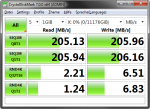

[Testumgebung: i5-4570, B85-Chipsatz, 8GB RAM]
Laufwerkskonfiguration
Kernfunktion eines NAS-Systemes ist die Datenhaltung und damit verbunden die Möglichkeit die angeschlossenen Laufwerke in vielfältigsten Optionen zu konfigurieren.
Sämtliche Einstellungen werden Übersichtlich unter dem Punkt "Speicher und Snapshots" erledigt und bieten viele auch im Business-Umfeld zu findende Funktionen, deren
Konfiguration dann allerdings ein gewisses Wissen voraussetzt. Die übliche Nutzung wird sich wohl darauf beschränken die Größe der eingebauten Festplatten bestmöglich auszunutzen
und dabei die Sicherheit der Daten durch ein RAID 1 zu erhöhen. Diese Konfiguration der Datenträger stellt dann auch schon das komplizierteste in der Einrichtung des Gerätes dar, da man
sich hier ein wenig mit den Grundlagen des Datenspeicherns beschäftigen und Gedanken darüber anstellen muss was man am Ende mit dem NAS-System alles anstellen möchte.











Trotz der vielfältigen Optionen und der zusätzlichen Business-Optionen wie Storage-Tiering und Anbinden von externen NAS-Systemen zur Lastverteilung über iSCSI und Fibrechannel bleibt
die Konfiguration erstaunlich Übersichtlich und man hat nicht den Eindruck sich zu verlieren und von den vielen Möglichkeiten erschlagen zu werden.
Es sind hier auch umfangreiche Informationen über den Zustand der einzelnen Festplatten zu finden, sowie Informationen über die Auslastung des Speicherpools.
Nachdem der Speicherpool eingerichtet und die Synchronisation das RAID 1 vollständig eingerichtet hat, kann der Dateitransfer beginnen.

[Datentransfer Windows 7, 1GBit Intel i217@B85, HP 1410-16G]
Verhalten des NAS im Fehlerfall
Aufgrund der Tatsache dass die 12TB-Festplatten leider erst später als das NAS-Gehäuse zum Test eintrafen aber der geneigte Nerd sich schon mit seinem Spielzeug beschäftigen möchte, musste für die ersten Tests eine ältere WD20EARX herhalten, welche sich im übrigen durch ihre Altersgebrechen im 24/7 RAID-Dauerlauf qualifiziert hat das NAS-System mal um den Umgang mit Defekten zu befragen.
Nichts ist bei einem Datenspeicher schlimmer als wenn eine Festplatte den Geist aufgibt und die Software im einfachsten Falle keine Warnung ausgibt oder sogar selbst im Normalbetrieb dazu beiträgt Daten zu korrumpieren.
Ersteres löst Das Betriebssystem meines Erachtens nach hervorragend und wer hier noch übersieht dass er in seinem System eine defekte Festplatte hat, dem kann dann auch das beste Betriebssystem nicht mehr helfen.



An mehreren prominenten Stellen im Frontend wird der Benutzer darauf hingewiesen dass der Zustand der Festplatte nicht mehr einwandfrei ist und kann hier alle nötigen Informationen bis hin zu den SMART-Werten zügig einsehen.
Ist der Benutzer nicht angemeldet sind allerdings auch der Status außen am Gehäuse abgelesen werden in dem die Status LED orange anstatt grün leuchtet und die Festplatten-LED der zugehörigen Platte rot leuchtet.
Sollte auch hier niemand vor Ort sein kann auch systemseitig eine Benachrichtigung per präferiertem Weg (Mail, SMS, Cloud-Dienst) so vielfältig konfiguriert werden, dass dort das Ereignis nicht untergehen dürfte.
Ein anderer Punkt ist die Zuverlässigkeit des Betriebssystemes und des Gerätes an sich. Datenträger werden derzeit mit dem Betriebssystem QTS auf ext4 formatiert, mit dem in Zukunft erhältlichen QTS Hero ist auch ZFS möglich. Hierbei handelt es sich um Standard-Dateisysteme aus der Linux-Welt, welche im Falle eines Hardwaredefektes des QNAPs die Datenrettung durchaus erleichtern und man nicht noch mit herstellereigenen Dateisystemen kämpfen muss.
Integrierte Funktionen / Apps
Das Betriebssystem QTS kann durch eine große Auswahl an Apps erweitert werden und bietet dazu mit einem eigenen Appstore die bekannten Vorteile der Softwareinstallation. Hat man eine App gefunden, welche gewünscht wird, so kann diese mit einem Klick hinzugefügt werden und fügt sich sehr gut in die Bedienoberfläche ein.
Der Appstore lässt kaum offene Wünsche. Angefangen vom heimischen Medienserver über diverse Kommunikationsoptionen um Daten auszutauschen, die Möglichkeit komplette Webprojekte zu hosten, bis hin zu der Möglichkeit virtuelle Maschinen zu betreiben, sind auch ausgefallenere Softwarepakete für viele erdenkliche Szenarien enthalten.
Die für mich wichtigsten zusätzlichen Softwarekomponenten hier in der Übersicht:
- Multimedia Console
Durch die Multimedia Console wird die komplette Medienverwaltung gesteuert wenn das NAS als Zuspieler für Mediendateien wie Filme, Musik oder Bilder dienen soll.
In meinem Test, Filme an meinen heimischen Fernseher per DLNA zu bringen, zeigte sich das QNAP ziemlich unbeindruckt von den diversen Filmformaten und spielte
alle Filme von 576p bis hin zu 1080p ohne Fehler ab. Hier wurde allerdings darauf verzichtet das QNAP selbst über die vorhandenen HDMI-Anschlüsse als eigenständigen
Abspieler zu nutzen, da dieses nicht meinem Einsatzweck entspricht.
- Virtualization Station
Das für mich interessanteste Thema des ganzen Testes stellt die Virtualisierungsoption der NAS-Systemes dar.
Wer sich schon mal mit Virtualisierung beschäftigt hat und auch die Software dazu kennt weiß dass dieses Thema schnell ausarten kann
und viel von dem Hostsystem abhängt was Zuverlässigkeit und Konfiguration angeht. Dazu widme ich folgend einen eigenen Abschnitt
- Mobile Phone App (hier getestet unter iOS)
Eine App, welche nicht direkt auf dem NAS-System installiert wird dafür aber auf dem Mobiltelefon.
Mit dieser App ist es möglich sich den Status des Systems schnell und komfortabel anzeigen zu lassen und auch sogar die wichtigsten
Konfigurationsarbeiten zu erledigen. Diese App kann ich nur wärmstens empfehlen.
Virtualisierung
Ein für mich ziemlich interessantes Feature des QNAP-Betriebssystems ist die Möglichkeit virtuelle Maschinen zu betreiben. In der von mir getesteten Version mit 2GB Arbeitsspeicher ist diese Funktion
allerdings nicht nutzbar, da der Dienst 4GB mimimum an Arbeitsspeicher voraussetzt. Hier habe ich mir einen Satz Arbeitsspeicher gegönnt und diesen mit 8GB, den von QNAP als maximum angegebenen
Wert, aufgerüstet.
Als Speicher fiel die Wahl auf Crucial DDR3L-1600 8GB Kit CT2K4G3S160BM
Das Gehäuse ist mit zwei Schrauben auf der Rückseite gesichert und der Speicher lässt sich innerhalb von kürzester Zeit austauschen, da die Speicherbänke leicht zugänglich sind.
Für die benötigte Einrichtung eines virtuellen Switches zeigt sich der zweite Gigabit-Port als Vorteilhaft. Hier kann eine physische Trennung des Netzes vorgenommen werden, so dass eine
virtuelle Maschine getrennt von den übrigen Fileservices laufen kann und gegebenenfalls eine kleinere Angriffsfläche liefert wenn zum Beispiel die virtuelle Instanz aus einem
Nextcloud-Dienst besteht und ans öffentliche Netz gelangen soll.
Das Einrichten einer virtuellen Maschine beschränkt sich im großen uns Ganzen dadurch, dass man das Imagefile auf den Datenträger kopiert und eine kurze Konfiguration durchführt.
Danach ist die VM einsatzbereit. Es ist vollkommen klar, dass dieses kleine NAS-System mit seinem Intel® Celeron® J3455 als Prozessor keinen vollwertigen Virtualisierungsserver
darstellt und so die tatsächlichen Einsatzgebiete eingeschränkt sind. Allerdings reicht die Leistung dieses Systemes durchaus um eine einzelne virtuelle Maschine ordentlich
auszuführen. Ich habe diese Netcloud-VM im geschäftlichen Einsatz und nutze diese mit ca 20 Benutzern um mehrere gemeinsame Kalender und Dateien zu teilen.
Leider ist kein vollständiger Test der QNAP-VM im Live-Betrieb möglich da das eigentliche Hostsystem und damit auch die notwendigen Domänen-komponenten ca 300km entfernt von mir
stehen. Das hier aufgesetzte Testsystem konnte mit ein paar Testusern aus dem Kreis der Benutzer des Hauptsystemes ausprobiert werden. Hier gab es keine Leistungsprobleme, auch
nicht beim Up- und Download von mehreren Dateien parallel. Allerdings würde die VM auf dem QNAP-NAS in meinem Falle wohl tatsächlich nicht den Flaschenhals darstellen, da die
Syncronisation von Kalendern und gelegentlichen Dateioperationen im 1-20MB-Bereich nicht von allen Usern gleichzeitig stattfindet. Produktiv wäre die Internetanbindung, der nichtexistenten
Förderung der Bundesregierung sei dank, an dem Serverstandort mit 8MBit symmetrisch sogar der größere Pille zu schlucken.
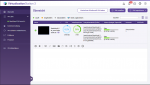
Verbrauch
Der Verbrauch des Systems in Vollast sowie im Standby ist für einen Kleinrechner mit zwei Festplatten nicht aussergewöhnlich hoch und hält sich im Mittel bei ca 24W.
Zur Visualisierung wurde eine Aufnahme mit Hilfe eines FritzDECT200 Adapters durchgeführt.

Fazit
Mein Fazit zu dem getesteten NAS TS253Be-2G: Es leistet einen sehr guten Job und ist für Anfänger sowie Fortgeschrittene gut geeignet sich ein zuverlässiges Speichersystem aufzubauen und durch viele Erweiterungen sogar noch vielfältige weitere Einsatzmöglichkeiten zu erschließen. Das System ist lediglich durch den, im Auslieferungszustand von 2GB großen, Arbeitsspeicher und die zwei Laufwerksschächte limitiert. Beide Probleme lassen sich aber in einem fortgeschrittenen Stadium recht leicht lösen, da der Arbeitsspeicher mühelos erweitert werden kann und QNAP auch für die Erweiterung der Festplattenkapazität unter anderem die RAID-Erweiterungsgehäuse der TR-Serie anbietet insofern man sich nicht von vorneherein für zum Beispiel ein 4-Bay-NAS entscheidet, welches auch von der TSx53Be-Serie angeboten wird.
Von den getesteten WD RED 12TB Festplatten WD120EFAX bin ich leider weniger Überzeugt.
Die Betriebsgeräusche machen leider aus der leistungsmässig unauffälligen Festplatte eine schlechte Wahl und lassen keine Freude aufkommen wenn das NAS neben einem durch den Raum klopft.
Ob es sich nun im einzelne Laufwerke handelt oder gar die komplette Serie der heliumgefüllten WD-Red-Festplatten betrifft, vermag ich nicht zu beurteilen.
Meine unzähligen WD Green uns sogar WD Red Platten in der 2TB-version, welche in meinem HP-Server arbeiten, sind dort nicht mal Ansatzweise so laut.
Ich hoffe das Review hat euch zugesagt und ein paar neue Erkenntnisse geliefert.
Für Kritik bin ich gerne offen und freue mich auf den weiteren Austausch.
P.S: Ich hoffe alle Dateianhänge sind nun zu sehen. An dieser Forumsfunktion bin ich hier verzweifelt.
Wofür gibt es das Vorbereitungsforum, wenn es nachher dann doch nicht klappt.
Zuletzt bearbeitet: